Periksa apakah sentuhan berfungsi di BIOS untuk mengidentifikasi konflik perangkat lunak
- Jika layar sentuh tidak berfungsi dalam mode tablet, Anda harus menginstal ulang atau memperbarui driver HID.
- Masalah muncul karena driver yang ketinggalan jaman atau rusak dan ketika pengaturan bawaan tidak dikonfigurasi dengan benar.
- Baca panduan ini untuk mengetahui bagaimana para ahli kami memperbaiki masalah ini dalam waktu singkat!
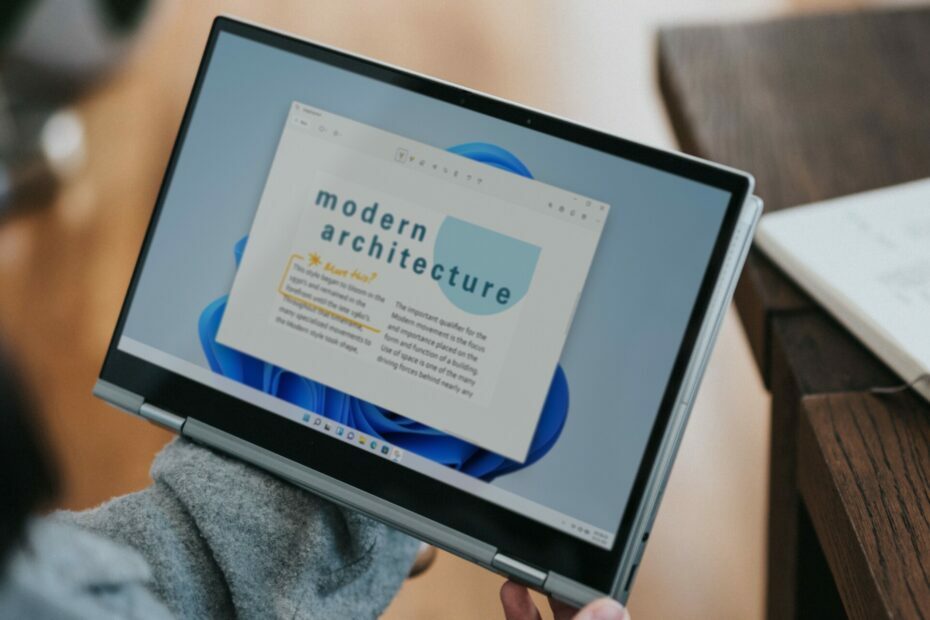
Meskipun ini merupakan fungsi menarik yang meningkatkan pengalaman keseluruhan, beberapa pengguna menemukan bahwa layar sentuh tidak berfungsi dalam mode tablet. Bagi sebagian besar, ini berfungsi dengan baik dalam mode laptop, tetapi begitu mereka membalik layar, layarnya tidak merespons input sentuhan.
Masalahnya bisa muncul ketika membalik layar melebihi sudut tertentu. Selain itu, masalah ini juga terjadi di ChromeOS dan di seluruh produsen, antara lain HP, Dell, Lenovo, atau Acer.
Tapi pertama-tama, verifikasi apakah laptop Anda memiliki fungsi tersebut. Kita sering ditanya, kenapa laptop saya punya mode tablet tapi tidak ada layar sentuh. Itu karena fitur tersebut asli dari sistem operasi, namun agar dapat berfungsi, Anda juga memerlukan perangkat keras yang kompatibel, misalnya layar yang merespons sentuhan.
Mengapa layar sentuh saya berfungsi dalam mode normal tetapi tidak dalam mode tablet di Windows 11?
Bagaimana kami menguji, meninjau, dan menilai?
Kami telah bekerja selama 6 bulan terakhir untuk membangun sistem peninjauan baru tentang cara kami memproduksi konten. Dengan menggunakannya, kami kemudian menyempurnakan sebagian besar artikel kami untuk memberikan pengalaman langsung yang sebenarnya tentang panduan yang kami buat.
Untuk lebih jelasnya anda dapat membaca cara kami menguji, meninjau, dan menilai di WindowsReport.
- Driver layar sentuh yang rusak atau ketinggalan jaman
- Bug pada pembaruan Windows yang diinstal
- Aplikasi pihak ketiga memicu konflik
- Masalah perangkat keras, biasanya kabel kendor atau rusak
Bagaimana cara memperbaiki layar sentuh Windows 11 saya jika tidak berfungsi dalam mode tablet?
Sebelum kita mulai dengan perubahan yang sedikit rumit, cobalah perubahan cepat berikut ini terlebih dahulu:
- Periksa apakah layar sentuh tablet berfungsi di BIOS. Jika ya, masalahnya terletak pada sisi perangkat lunak. Jika tidak, kemungkinan besar masalahnya adalah perangkat keras.
- Verifikasi apakah fungsi sentuh berhenti bekerja pada sudut tertentu saat layar diputar. Hal ini juga mungkin menandakan masalah perangkat keras di mana kabel di sekitar engsel tidak dapat mengidentifikasi atau memproses input sentuhan.
- Instal pembaruan Windows terbaru. Selain itu, jika layar sentuh tidak berfungsi di ChromeOS, pengunduhan versi OS terbaru akan berfungsi.
- Jika Anda memiliki pelindung layar, lepaskan dan periksa perbaikannya.
- Cek untuk file sistem yang rusak dan memperbaikinya. Juga, mencopot pemasangan aplikasi yang ditambahkan baru-baru ini.
Jika tidak ada yang berhasil, lanjutkan ke perbaikan yang tercantum berikutnya.
1. Instal ulang driver layar sentuh
- Tekan jendela + R membuka Berlari, jenis devmgmt.msc di bidang teks, dan tekan Memasuki.
- Perluas Perangkat Antarmuka Manusia masuk, klik kanan Layar sentuh yang sesuai dengan HID, dan pilih Copot pemasangan perangkat.
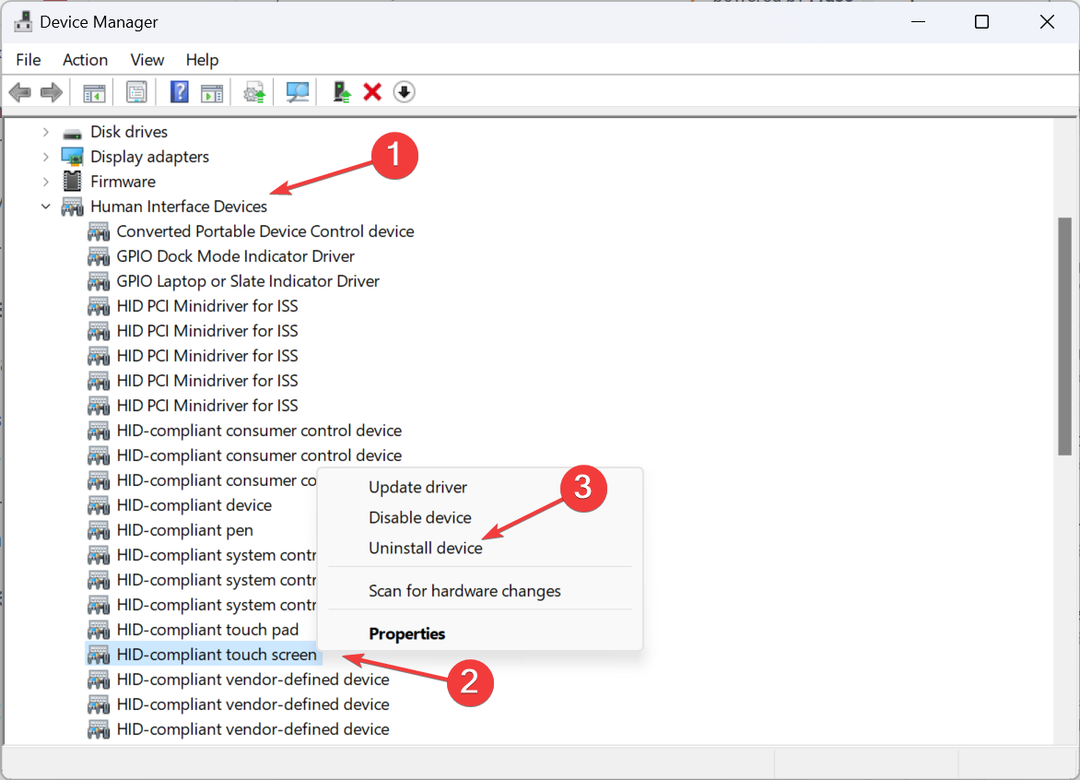
- Sekali lagi, klik Copot pemasangan di prompt konfirmasi yang muncul.
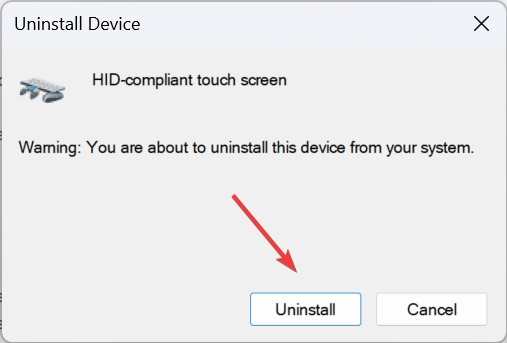
- Nyalakan kembali komputer dan verifikasi apakah layar sentuh dalam mode tablet masih tidak berfungsi.
2. Perbarui driver
- Tekan jendela + X untuk membuka Pengguna Listrik menu, dan pilih Pengaturan perangkat dari daftar opsi.
- Klik dua kali Perangkat Antarmuka Manusia masuk, klik kanan Layar sentuh yang sesuai dengan HID, dan pilih Perbarui driver.
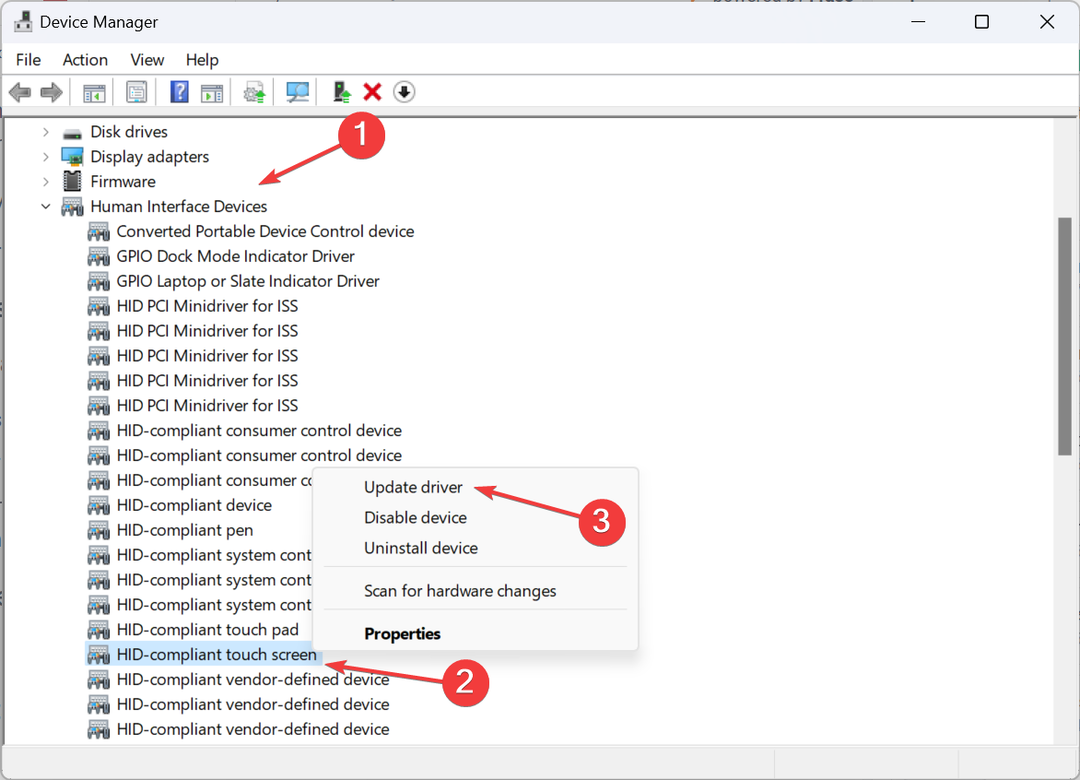
- Klik Cari driver secara otomatis dan tunggu Windows menginstal versi terbaik yang tersedia secara lokal.
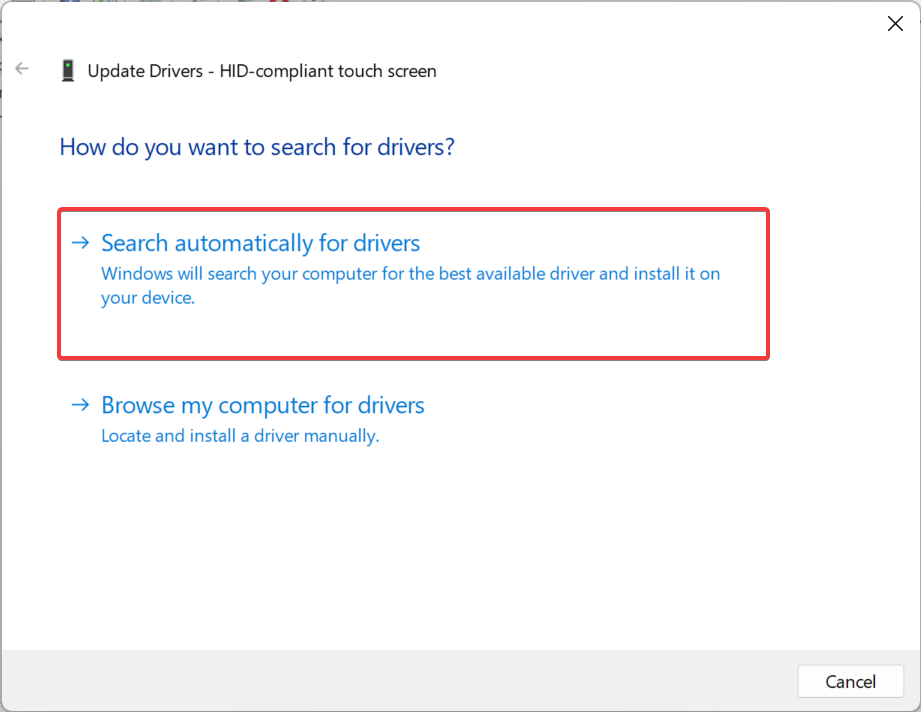
- Jika tidak berhasil, buka lagi Perbarui Pengandar jendela, dan pilih Jelajahi komputer saya untuk mencari driver.
- Klik Izinkan saya memilih dari daftar driver yang tersedia di komputer saya.
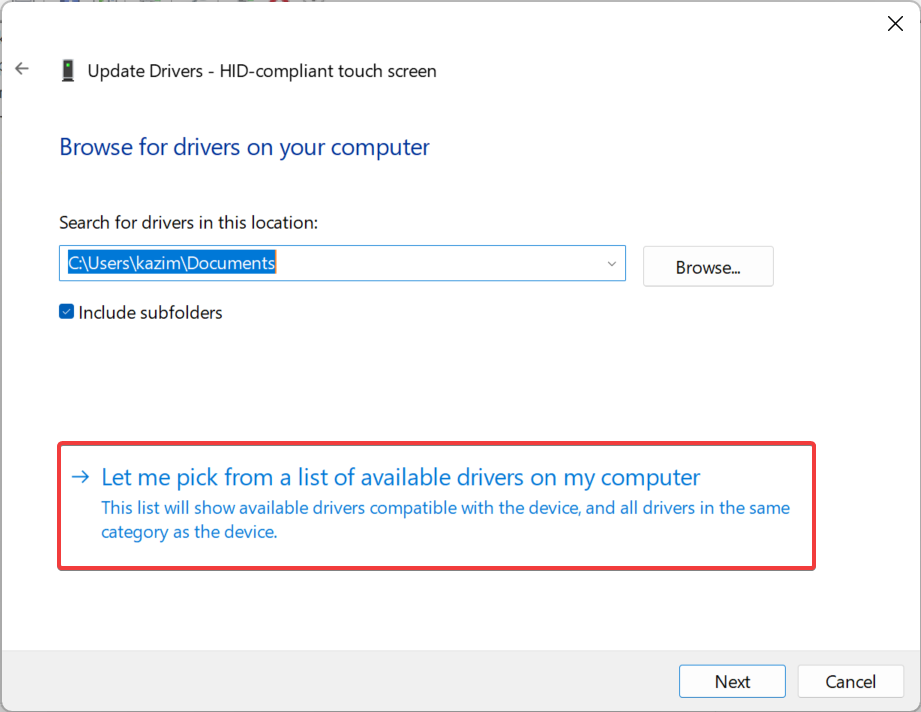
- Pilih apa saja Layar sentuh yang sesuai dengan HID driver yang tercantum di sini, dan klik Berikutnya.
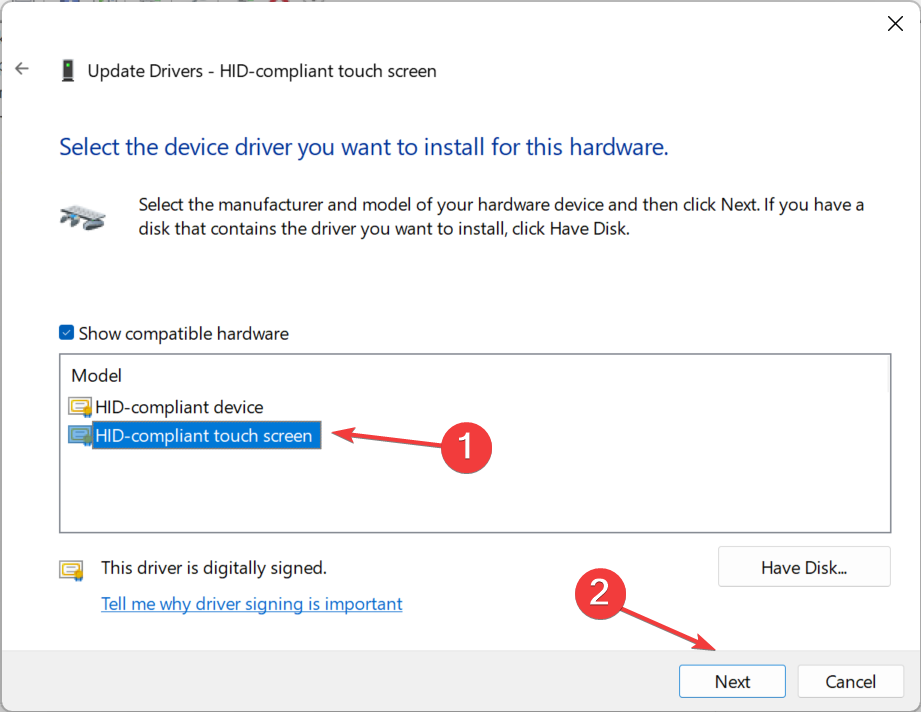
- Ikuti petunjuk di layar, dan setelah driver diinstal, nyalakan ulang komputer.
Untuk Mode tablet Windows 11 agar dapat bekerja secara efektif, Anda memerlukan driver terbaru. Dan jika Anda pernah menemukannya driver layar sentuh hilang, memperbaruinya secara manual akan berhasil!
Selain itu, jika tidak ada driver yang tersedia di PC, kunjungi situs web produsen, unduh versi terbaru, dan menginstal driver secara manual.
3. Ubah Registri
- Tekan jendela + S membuka Mencari, jenis Penyunting Registri di bilah pencarian, dan klik hasil yang relevan.
- Klik Ya dalam UAC mengingatkan.
- Navigasikan jalur berikut atau tempel di bilah alamat dan tekan Memasuki:
HKEY_CURRENT_USER\Software\Microsoft\Wisp\Touch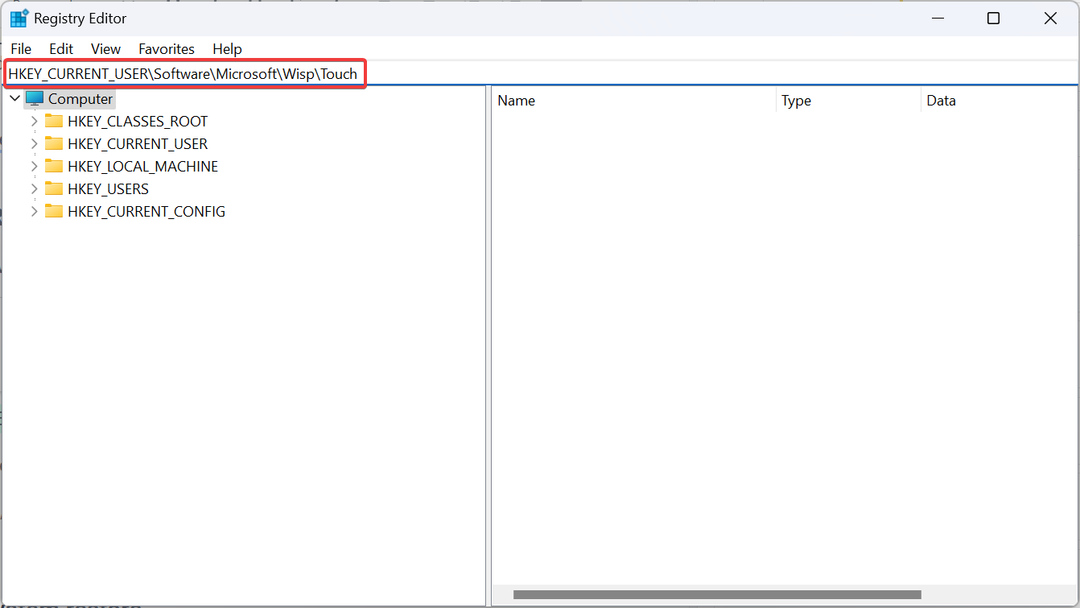
- Sekarang, klik dua kali Gerbang Sentuh DWORD di sebelah kanan.
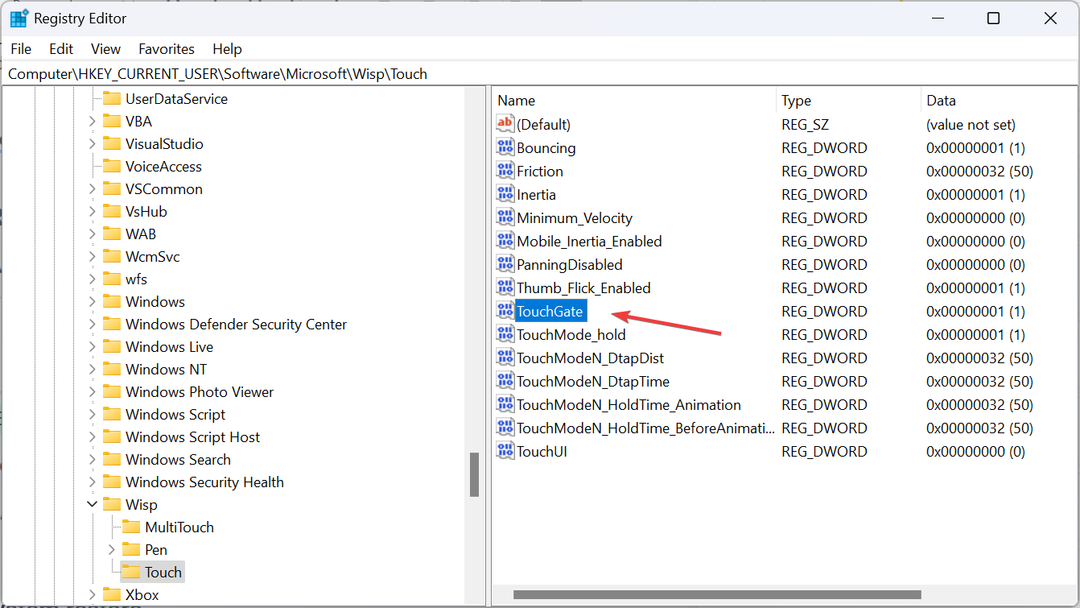
- Di bawah Data nilai lapangan, masuk 1, dan klik OKE untuk menyimpan perubahan.
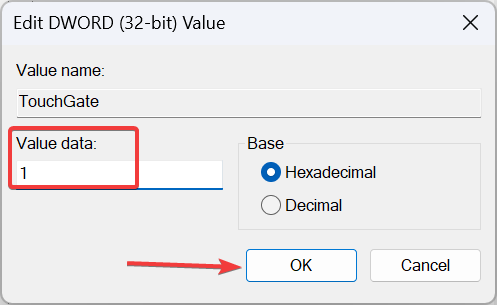
- Nyalakan ulang komputer dan periksa apakah layar sentuh sekarang mulai berfungsi dalam mode tablet.
- Event 4502 WinREAgent di Windows 11: Cara Memperbaikinya
- Dipecahkan: PIN Anda Tidak Lagi Tersedia di Windows 11
- Perbaiki: Kalibrasi XP-PEN Tidak Berfungsi
- Menghapus Instalasi Edge di Windows 11 Merusak Aplikasi & Widget, Microsoft memperingatkan
4. Lakukan pemulihan sistem
- Tekan jendela + R membuka Berlari, jenis rstrui.exe di bidang teks, dan klik OKE.
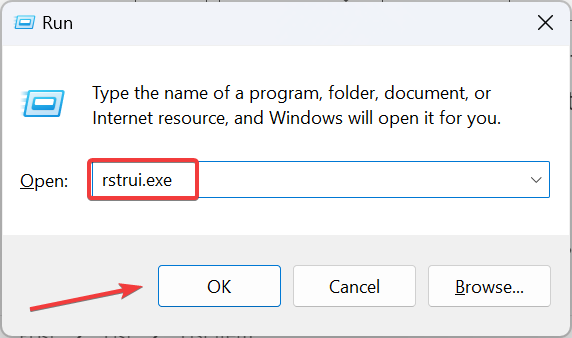
- Pilih Pilih titik pemulihan lain dan klik Berikutnya.
- Pilih titik pemulihan terlama dari daftar dan klik Berikutnya.
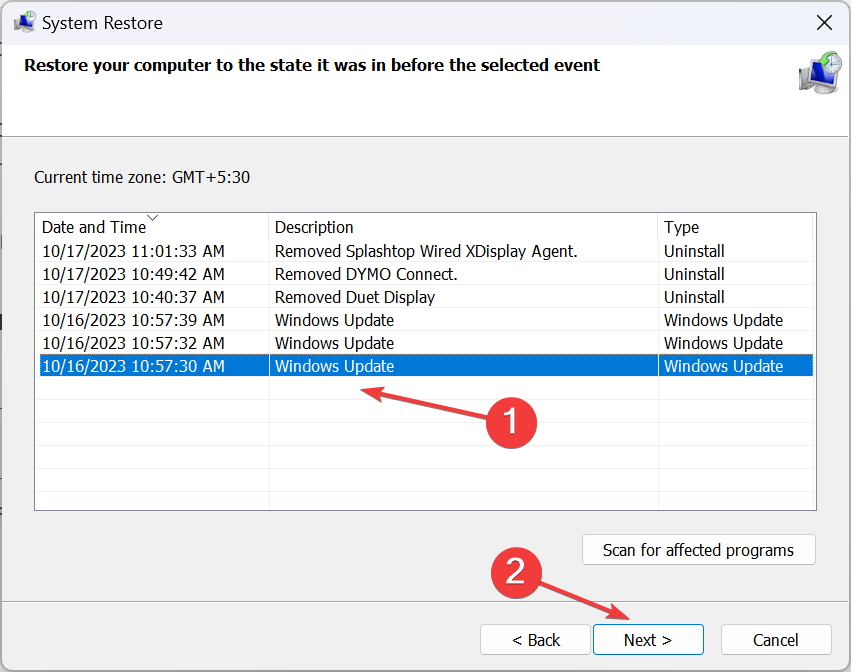
- Terakhir, verifikasi detailnya dan klik Menyelesaikan untuk memulai proses pemulihan.
Jika layar sentuh tidak berfungsi di Lenovo atau saat Anda beralih ke mode tablet di Windows 11, memulihkan sistem ke titik di mana masalah tidak ada akan membantu! Ingat, ini hanya akan memperbaiki masalah terkait perangkat lunak.
Jika tidak ada yang berhasil, penyebabnya pasti adalah masalah perangkat keras. Identifikasi apakah fungsi tersebut tidak berfungsi di seluruh layar atau hanya sebagian saja.
Pada titik ini, satu-satunya solusi yang layak untuk mengatasi layar sentuh yang tidak responsif adalah menghubungi produsennya. Jika masih dalam masa garansi, mereka mungkin akan mengganti layar atau memperbaiki kabel dan sensor yang rusak. Atau Anda dapat menghubungi toko perangkat keras setempat yang khusus menangani perbaikan.
Ingat, mode tablet di Windows 11 bekerja secara berbeda dari iterasi sebelumnya. Sekarang, ia aktif secara otomatis saat layar diputar. Ini menghilangkan banyak masalah tetapi tidak berfungsi pada masalah perangkat keras atau teknis.
Setelah semuanya berjalan lancar, pertimbangkan mengkalibrasi layar sentuh di Windows 11 untuk kinerja terbaik dan untuk mempersonalisasi pengalaman.
Untuk pertanyaan apa pun atau untuk membagikan perbaikan mana yang berhasil untuk Anda, berikan komentar di bawah.


